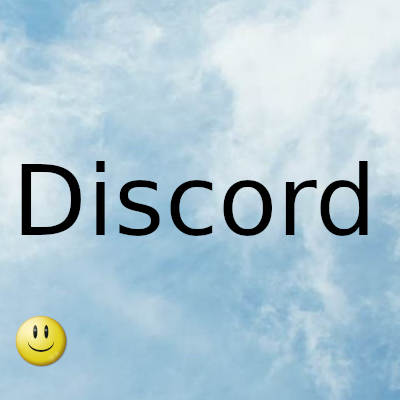
Cómo elegir la mejor imagen para tu nuevo emoji? Siga estas pautas se prefiere algo divertido, se prefiere algo gracioso, un fondo fácil de quitar, buena luz, no ofensivo
Cree un nuevo archivo con las siguientes dimensiones: 128px de ancho y 128px de alto.
Suelta la imagen que seleccionaste previamente en este nuevo archivo.
Cambie el tamaño de la imagen que importó para que encaje en el cuadrado de 128 px.
Haz que sea una gran cara ya que los emojis en Discord son bastante pequeños. Para obtener una vista previa, puede alejar la imagen y ver cómo se ve.
Crea cuadros y animaciones
Una vez que tenga la imagen lista, es hora de crear la animación.
Abra la pestaña de la ventana y haga clic en Línea de tiempo.
Luego, piensa en cómo quieres animar la imagen.
En mi ejemplo, haré zoom en mi cara.
Crea un nuevo marco para cada movimiento.
Normalmente, de 3 a 5 fotogramas es un buen número de fotogramas para una animación.
Ahora es el momento de ser creativo y hacerlo realidad.
Haga clic en un marco y mueva la capa para este marco específico.
Luego haga clic en el siguiente cuadro y haga lo mismo hasta que haya terminado.
Si necesita girar o cambiar el tamaño, haga una copia de la capa. O cambiará para todos los marcos.
Exportar archivo
Ahora que su creación está lista, es hora de exportar el archivo como .gif para un archivo animado y .png para una imagen estática.
Vaya a Guardar para la Web
Requisito de tamaño: no más de 64 kb y 128 px de ancho o alto.
Importar a Discord
Ahora necesitas subir este emoji a Discord. Ve a la configuración del servidor de Discord y haz clic en Emoji.
Elija su archivo recién exportado, asígnele un nombre y guárdelo.
Fecha actualización el 2021-05-07. Fecha publicación el 2021-05-07. Categoría: discord Autor: Oscar olg Mapa del sitio Fuente: emailtech